È possibile utilizzare le caratteristiche della gestione dei record per qualsiasi documento e in qualsiasi sito SharePoint. La possibilità di gestire record in qualsiasi sito di SharePoint consente ai responsabili dei record un controllo maggiore della gestione dei record commerciali e legali con validità a lungo termine. La gestione dei record in posizione consente inoltre l'utilizzo di tali record all'interno di aree di lavoro di collaborazione, accanto ad altri documenti utilizzati nelle attività di lavoro, senza i limiti associati all'utilizzo di un unico sito, ad esempio il Centro record, come archivio dei record.
A seconda della struttura organizzativa della soluzione di gestione dei record adottata, è possibile attivare la gestione dei record in posizione a livello di raccolta siti ed è possibile disabilitare la dichiarazione come record manuali a livello di elenco o raccolta.
Contenuto dell'articolo
Configurare la gestione dei record in posizione per una raccolta siti
Se la soluzione di gestione dei record adottata è a livello di elenco o raccolta, vedere Configurare la gestione dei record in posizione per un elenco o una raccolta. Se la soluzione si estende su più siti di SharePoint, è possibile configurare le impostazioni di gestione dei record nei modi seguenti:
-
Specificare i tipi di limitazioni da applicare ai documenti dichiarati come record.
-
Specificare se tutti gli elenchi o tutte le raccolte di un sito consentono la dichiarazione manuale di record.
-
Specificare a quali utenti è consentito dichiarare come record i documenti e annullare tali dichiarazioni.
Configurare la gestione dei record in posizione per una raccolta siti
Nota: Prima di continuare la procedura è necessario attivare la funzionalità di gestione dei record in posizione a livello di raccolta siti.
-
Passare al sito di SharePoint principale.
-
Scegliere Impostazioni sito

-
In Amministrazione raccolta siti fare clic su Impostazioni dichiarazione come record.
-
Nella sezione Restrizioni record della pagina Impostazioni dichiarazione come record selezionare l'opzione che specifica il tipo di limitazioni da applicare agli elementi quando vengono dichiarati come record.
-
Nessuna restrizione aggiuntiva Questa opzione è utile se si desidera applicare ai record criteri di conservazione separati rispetto agli altri elementi ma non si desidera bloccare l'eliminazione o la modifica dei record.
-
Blocca eliminazione Limitazione predefinita per il Centro record.
-
Blocca modifica ed eliminazione Questa opzione è utile se si desidera bloccare completamente un documento e impedirne la modifica e l'eliminazione. Ai documenti viene associata l'icona del lucchetto per renderli visivamente riconoscibili come bloccati.
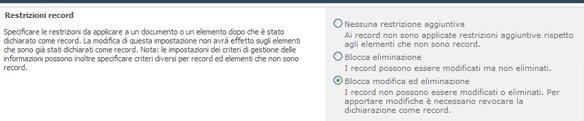
-
Nella sezione Disponibilità dichiarazione come record selezionare l'opzione che specifica se per impostazione predefinita è possibile dichiarare come record i documenti negli elenchi e nelle raccolte manualmente. Se l'opzione Non disponibile per tutte le posizioni per impostazione predefinitaè selezionata, è possibile dichiarare come record gli elementi solo tramite criteri o flusso di lavoro.
Le opzioni disponibili in questa sezione consentono di definire per l'intera raccolta siti se i pulsanti Dichiara come record e Annulla dichiarazione come record sono visualizzati sulla barra multifunzione. Se i pulsanti sono visualizzati, gli utenti con le autorizzazioni appropriate possono dichiarare documenti come record. Ogni elenco o raccolta dispone di una pagina Impostazioni dichiarazione come record che consente di ignorare l'impostazione della raccolta siti di mostrare o nascondere i pulsanti di dichiarazione come record sulla barra multifunzione. Se le impostazioni di dichiarazione come record non sono definite a livello di elenco o raccolta, per impostazione predefinita viene utilizzata l'impostazione della raccolta siti.

Per informazioni sull'utilizzo di criteri e flussi di lavoro per la dichiarazione di elementi come record, vedere i collegamenti in Vedere anche.
-
Nella sezione Ruoli dichiarazione specificare i tipi di utenti che possono dichiarare elementi come record o annullare tali dichiarazioni.
-
Tutti gli amministratori e i collaboratori dell'elenco Tutti gli utenti con l'autorizzazione Modifica elementi per un elenco possono dichiarare elementi come record o annullare tali dichiarazioni.
-
Solo gli amministratori dell'elenco Solo gli utenti con l'autorizzazione Gestione elenchi possono dichiarare elementi come record o annullare tali dichiarazioni.
-
Solo le azioni dei criteri Solo le azioni dei criteri o codice personalizzato in esecuzione come account di sistema può dichiarare elementi come record o annullare tali dichiarazioni.
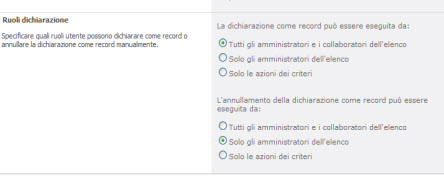
-
Fare clic su OK.
Configurare la gestione dei record in posizione per un elenco o una raccolta
È possibile configurare le impostazioni di gestione dei record in modo da consentire o impedire la creazione di record all'interno di elenchi o raccolte specifiche di un sito. È inoltre possibile configurare elenchi e raccolte in modo che tutti gli elementi aggiunti ad essi vengano dichiarati come record automaticamente.
Per configurare la gestione dei record in posizione per un elenco o una raccolta
-
Passare all'elenco o alla raccolta che si desidera configurare per la gestione dei record.
-
Per le raccolte, in Strumenti raccolta fare clic sulla scheda Raccolta. Per gli elenchi, in Strumenti elenco fare clic sulla scheda Elenco.
-
Sulla barra multifunzione Raccolta fare clic su Impostazioni raccolta. Per gli elenchi, fare clic su Impostazioni elenco.
Nota: Se il pulsante della barra multifunzione a cui si fa riferimento nella procedura non è visualizzato, può essere necessario modificare la risoluzione dello schermo o le dimensioni della finestra del browser per espandere tutti i pulsanti della barra multifunzione disponibili. È inoltre possibile fare clic sul pulsante di gruppo per espandere la selezione di pulsanti del gruppo.
-
Nella pagina Impostazioni elenco fare clic su Impostazioni dichiarazione come record.
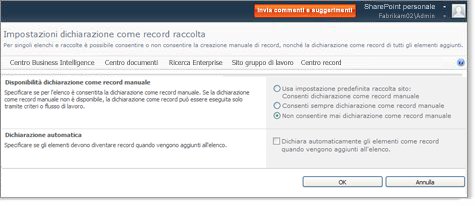
-
Nella sezione Disponibilità dichiarazione come record manuale eseguire una delle operazioni seguenti:
-
Selezionare se si desidera utilizzare l'impostazione predefinita della raccolta siti
-
Consentire la dichiarazione manuale di record per l'elenco o la raccolta corrente
-
Non consentire mai la dichiarazione manuale di record per l'elenco o la raccolta corrente
-
Nella sezione Dichiarazione automatica selezionare se si desidera dichiarare automaticamente come record gli elementi aggiunti all'elenco o alla raccolta.
-
Fare clic su OK.










